Android'in en yeni sürümü olan KitKat, yeni Google Nexus 5'e adanan kadar tatlı özellikler getiriyor. Bunlar arasında yeni bir telefon çevirici, Arayan Kimliği, gerçek tam ekran, yeni bir Hangouts uygulaması ve yazdırma yetenekleri bulacaksınız. .
Tüm bu yeni özellikleri kullanmak için, KitKat'ın güncellenmiş bir Google Klavyesi de vardır. Bu klavye, Google Play Store'da yayınlanan sürüme çok benzer, kaydırma çizgisi rengi değişmişse, sözcükler arasına eklemek için boşlukta kayabilirsiniz ve bazı yükseltilmiş emojiler dahil edilmiştir.
Cihazınızda Android 4.0 veya üzeri bir sürüm varsa, AndroidPolice klavyeyi APK indirmek için kullanılabilir hale getirdi, böylece hemen deneyebilirsiniz. başlamaya hazır mısın? İşte nasıl:
Feragatname: Üçüncü taraf yazılımı yüklemek, cihazınızla ve / veya kişisel bilgilerinizle risk almak anlamına gelir. Kurulumun neden olduğu herhangi bir sorundan siz sorumlusunuz ve yalnızca sonuçlarla baş etmeye hazırsanız devam etmelisiniz.
Öncelikle, Google Play Store'un dışından yazılım yükleme yeteneğiniz olduğundan emin olmanız gerekir. Ayarlar menünüzü açın, Güvenlik'e gidin ve ardından Bilinmeyen Kaynaklar'ın yanındaki kutuyu işaretleyin.

Sonra, gerçek Google Klavye APK’sını indirin (Android Paketi). Doğrudan cihazınıza indirebilir veya bilgisayarınıza indirebilir ve daha sonra cihazınızın deposuna aktarabilirsiniz (USB, bulut depolama veya tercih edilen başka bir aktarma yöntemi).
İşte Android Police tarafından paylaşılan aynalar:
- Ayna 1
- Ayna 2
- Ayna 3
Şimdi klavyeyi cihazınıza kurmaya hazırsınız. Her şey ayarlandıysa, tamamlanmış indirme işlemine (veya cihazınıza taşıdığınız dosyaya) dokunmanız gerekir; işlemi tamamlamak için paket yükleyici açılır. Ancak, bazı cihazlarda (Not 2 gibi) yalnızca uygulama yüklemekle ilgisi olmayan programları kullanmak için bir bilgi istemi görebilirsiniz. Bu sorunla karşılaşıyorsanız, uygulamayı Dropbox veya Google Drive hesabınıza yükleyerek ve oradan yükleyerek kolayca çözebilirsiniz.

Diğer bazı klavyelerin aksine, Google bir kurulum öğretici eklemiştir. Kurulum tamamlandıktan sonra, aç düğmesine basın; kurulum boyunca gezinebilirsiniz. Bunu yanlışlıkla atlarsanız, klavyeyi etkinleştirmek ve ayarları değiştirmek için (tuşa basıldığında titreşim veya ses gibi) Menü> Dil ve girişler arasında kolayca gezinebilirsiniz.

Son olarak, test etmek için yazabileceğiniz herhangi bir uygulamayı açın. Emoji'nin sağ alt köşesinde kendi düğmesi var, ancak bazı uygulamalarda göremiyorsanız, Enter veya Search tuşuna uzun süre basmayı deneyin. Lütfen emoji'nin yalnızca Android 4.4'te değilseniz siyah ve beyaz sürümleri göstereceğini unutmayın.
Yeni sürüm hakkında ne düşünüyorsunuz? Daha hızlı mı? Daha sezgisel? Deneyiminizi yorumlarda Google Klavye 2.0 ile paylaşın.

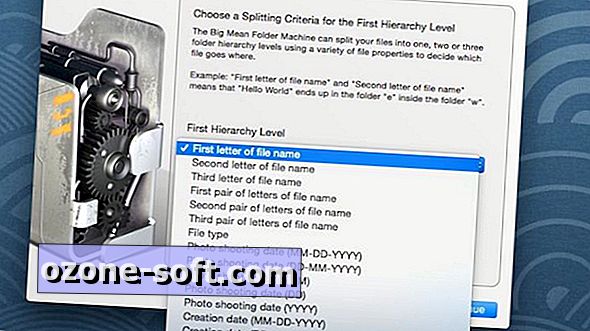






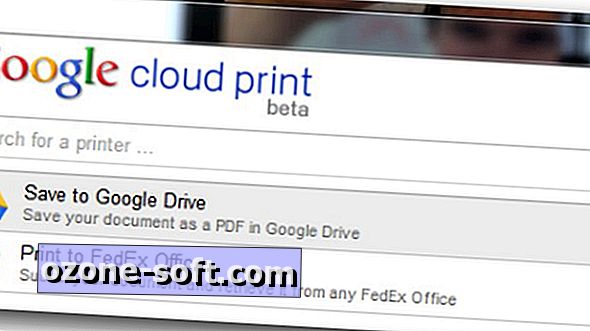




Yorumunuzu Bırakın